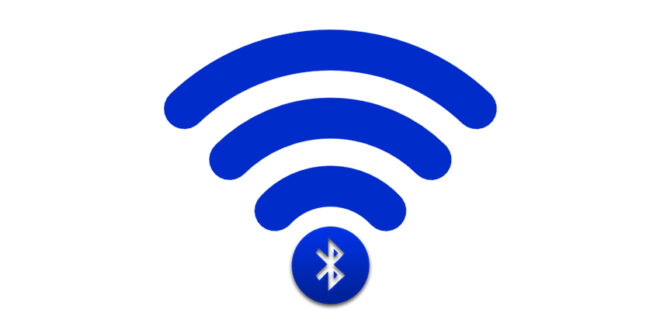خیلی وقت ها برای کار با کامپیوتر به اینترنت نیاز دارید. در صورت در دسترس نبودن مودم وای فای می توانید با اشتراک اینترنت گوشی با کامپیوتر مشکل خود را برطرف کنید. انجام این کار پیچیدگی خاصی ندارد. فقط کافی است مراحل را قدم به قدم پیش بروید. در این مقاله از مجله سیب شما را با نحوه اشتراک اینترنت با بلوتوث روی کامپیوتر آشنا می سازیم. اگر می خواهید با استفاده از بلوتوث به اینترنت متصل شوید، تا پایان مقاله همراه ما باشید.
اشتراک اینترنت با بلوتوث روی کامپیوتر
روش های مختلفی برای به اشتراک گذاری اینترنت وجود دارند. یکی از راحت ترین روش ها استفاده از بلوتوث است. در ادامه به بررسی نحوه اشتراک اینترنت با بلوتوث روی کامپیوتر می پردازیم. انجام این کار در چند مرحله بسیار ساده امکان پذیر است. برای وصل کردن کامپیوتر به اینترنت از طریق بلوتوث مراحل زیر را دنبال کنید.
- بلوتوث گوشی خود را از قسمت تنظیمات یا از طریق نوار بالای صفحه گوشی روشن کنید.
- هات اسپات خود را فعال نمایید. برای انجام این کار باید به قسمت تنظیمات گوشی بروید. به بخش اتصالات یا connections وارد شوید. گزینه mobile hotspot and tethering را انتخاب نمایید. در نهایت نیز برای تکمیل فرآیند گزینه Bluetooth tethering را فعال کنید.
- قدم بعدی متصل کردن بلوتوث گوشی و لپ تاپ است. برای جفت سازی بلوتوث مورد نظر را اسکن کنید. پس از یافتن نام دستگاه می توانید به آن متصل شوید.
- گام بعد مربوط به تنظیمات کامپیوتر است. وارد بخش کنترل پنل سیستم خود شوید. سپس گزینه Device and printer را برگزینید. آیکون گوشی را پیدا نموده و بر آن کلیک راست کنید. در نهایت نیز از طریق گزینه connect using به بخش Access point بروید.
- با انجام این مراحل اشتراک اینترنت با بلوتوث روی کامپیوتر انجام خواهد شد.
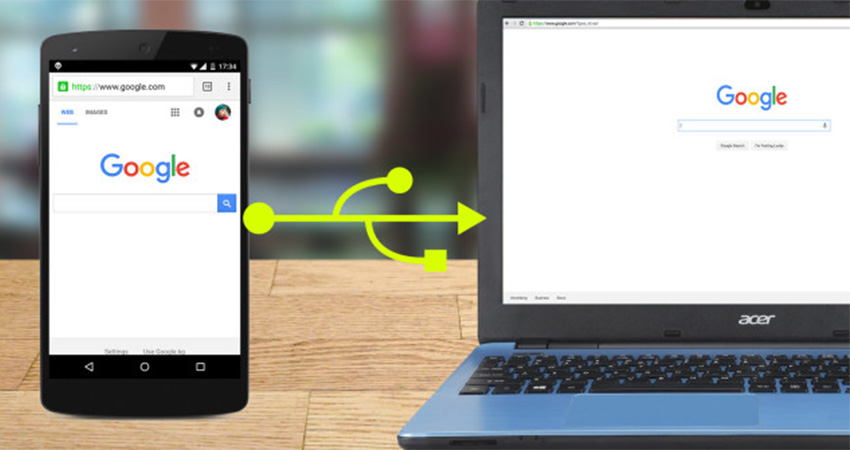
متصل کردن کامپیوتر خانگی به اینترنت از طریق بلوتوث
روش قبل که مورد بررسی قرار گرفت برای بیش تر لپ تاپ ها قابلیت استفاده را دارد. با این حال گاهی برخی از سیستم های خانگی برای انجام این کار به دانگل بلوتوثی نیاز پیدا می کنند. خوشبختانه دانگل های بلوتوثی را می توانید به آسانی خریداری نمایید. با این حال دقت کنید که دانگل مورد نظر ویژگی های مناسبی را داشته باشد. دانگل علاوه بر استفاده در زمینه اتصال به اینترنت می تواند با سیستم هایی چون بلندگو نیز اتصال برقرار نماید.
ویژگی های دانگل بلوتوثی باکیفیت و نحوه اتصال آن
دانگل باکیفیت از ورژن بلوتوث ۴.۰ پشتیبانی می کند. سرعت انتقال اطلاعات اهمیت زیادی دارد. این گونه دانگل ها می توانند با سرعت سه مگ بر ثانیه نیز کار کنند. برندهای معروف گیرنده های بلوتوثی را خریداری نمایید. این کار باعث می شود سرعت اتصال و عملکرد دانگل به طرز قابل توجهی افزایش پیدا کند. دانگل خریداری شده باید بتواند عملکرد مناسبی در کامپیوتر شخصی شما ایفا نماید. برای همین برای تهیه گیرنده ها به ویژگی های کامپیوتر خود دقت نمایید.

یکی از محبوب ترین دانگل های حال حاضر ORICO BTA-408 Bluetooth Receiver نام دارد. برد این گیرنده می تواند به ۲۰ متر نیز برسد. از ویژگی های مهم این دانگل بلوتوثی کوچک بودن ابعاد آن است. این گیرنده قابلیت پشتیبانی از نسخه بلوتوث ۴.۰ را نیز دارد. با وجود تمام این ویژگی ها پیشنهاد می شود این برند گیرنده یا دانگل های مشابه را برای عملکرد بهتر تهیه نمایید. پس از خریداری دانگل می توانید به راحتی برای اشتراک اینترنت با بلوتوث روی کامپیوتر اقدام کنید.
انجام این کار مانند روشی است که توضیح دادیم. با این حال ممکن است سیستم شما دانگل بلوتوثی را تشخیص ندهد. در صورت بروز این مشکل قبل از آغاز فرآیند جفت سازی به قسمت Device manager بروید. با انتخاب گزینه update driver دانگل شما فعال خواهد شد. معمولا به انجام این کار نیاز پیدا نخواهید نمود. چراکه ویندوز بیش تر مواقع به صورت خودکار دانگل را شناسایی می کند. پس از فعال سازی می توانید مراحل ذکر شده در بند قبلی را یک به یک اجرا نمایید. با این کار کامپیوتر شما از طریق بلوتوث به اینترنت گوشی متصل می شود.

کلام آخر
به اشتراک گذاری اینترنت با استفاده از بلوتوث کاری آسان و بی دردسر است. انجام این کار طی مراحل مشخصی صورت می گیرد. در این مقاله از مجله سیب نحوه اشتراک اینترنت با بلوتوث روی کامپیوتر را مورد بررسی قرار دادیم. اگر پرسش های دیگری نیز ذهن شما را مشغول کرده اند، می توانید به سایر صفحات سایت نگاهی بیندازید. با مطالعه مقالات مجله اینترنتی سیب دانش خود را افزایش دهید.
 دانشنامه سیب دانشنامه سیب ! دکوراسیون داخلی، پزشکی و زندگی روزمره
دانشنامه سیب دانشنامه سیب ! دکوراسیون داخلی، پزشکی و زندگی روزمره